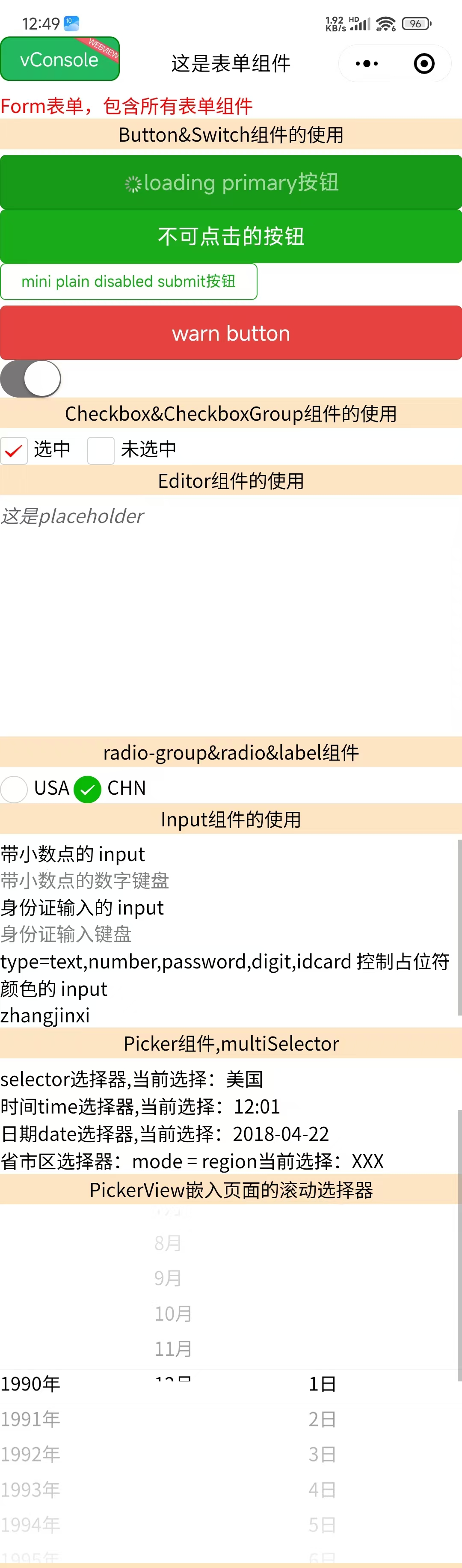📝 Taro 表单组件完全指南
全面掌握 Taro 框架提供的表单组件,从基础的输入框按钮到高级的富文本编辑器,从简单的开关到复杂的选择器,让你的表单功能更加完善。
📚 本章内容
详细介绍 Taro 表单组件的使用方法,包含组件属性、事件处理和最佳实践。
🎯 表单组件概览
📊 组件分类
| 分类 | 组件 | 功能 | 使用场景 |
|---|---|---|---|
| 基础输入 | Input, Textarea | 文本输入 | ✍️ 用户信息录入 |
| 选择控件 | Checkbox, Radio, Switch | 选项选择 | ☑️ 单选多选开关 |
| 选择器 | Picker, PickerView | 数据选择 | 📅 时间日期地区选择 |
| 按钮 | Button | 操作触发 | 🔘 表单提交操作 |
| 编辑器 | Editor | 富文本编辑 | 📝 富文本内容编辑 |
| 表单容器 | Form, Label | 表单组织 | 📋 表单结构管理 |
| 辅助工具 | KeyboardAccessory, Slider | 辅助输入 | 🛠️ 增强用户体验 |
📝 基础输入组件
✍️ Input 组件
文本输入组件,支持多种输入类型。
| 属性 | 类型 | 说明 | 默认值 |
|---|---|---|---|
| type | String | 输入类型 | text |
| value | String | 输入框的值 | - |
| placeholder | String | 占位符文本 | - |
| placeholder-style | String | 占位符样式 | - |
| disabled | Boolean | 是否禁用 | false |
| maxlength | Number | 最大输入长度 | 140 |
| focus | Boolean | 获取焦点 | false |
| confirmType | String | 确认按钮文字 | done |
| cursor | Number | 光标位置 | - |
| cursorSpacing | Number | 光标与键盘距离 | 0 |
🎯 输入类型
| 类型 | 说明 | 键盘类型 |
|---|---|---|
| text | 文本输入 | 📝 标准键盘 |
| number | 数字输入 | 🔢 数字键盘 |
| digit | 带小数点数字 | 🔢 数字键盘(含小数点) |
| idcard | 身份证输入 | 🆔 身份证键盘 |
| password | 密码输入 | 🔒 密码键盘 |
🎯 确认按钮类型
| 类型 | 说明 | 显示文字 |
|---|---|---|
| done | 完成 | 完成 |
| send | 发送 | 发送 |
| search | 搜索 | 搜索 |
| next | 下一个 | 下一个 |
| go | 前往 | 前往 |
📄 Textarea 组件
多行文本输入组件。
| 属性 | 类型 | 说明 | 默认值 |
|---|---|---|---|
| value | String | 输入框的值 | - |
| placeholder | String | 占位符文本 | - |
| disabled | Boolean | 是否禁用 | false |
| maxlength | Number | 最大输入长度 | 140 |
| auto-height | Boolean | 自动增高 | false |
| show-count | Boolean | 显示字数统计 | false |
| cursor-spacing | Number | 光标与键盘距离 | 0 |
☑️ 选择控件组件
🔘 Button 组件
按钮组件,用于触发操作。
| 属性 | 类型 | 说明 | 默认值 |
|---|---|---|---|
| size | String | 按钮大小 | default |
| type | String | 按钮类型 | default |
| plain | Boolean | 是否镂空 | false |
| disabled | Boolean | 是否禁用 | false |
| loading | Boolean | 名称前是否带 loading 图标 | false |
| formType | String | 表单类型 | - |
| hover-class | String | 按下时的样式类 | button-hover |
🎯 按钮大小
| 值 | 说明 | 样式 |
|---|---|---|
| default | 默认大小 | 标准按钮 |
| mini | 小尺寸 | 迷你按钮 |
🎯 按钮类型
| 值 | 说明 | 样式 |
|---|---|---|
| primary | 主要按钮 | 🔵 蓝色按钮 |
| default | 默认按钮 | ⚪ 白色按钮 |
| warn | 警告按钮 | 🔴 红色按钮 |
🎯 表单类型
| 值 | 说明 | 功能 |
|---|---|---|
| submit | 提交按钮 | 触发表单提交 |
| reset | 重置按钮 | 触发表单重置 |
☑️ Checkbox 组件
复选框组件,支持多选。
| 属性 | 类型 | 说明 | 默认值 |
|---|---|---|---|
| value | String | 复选框标识 | - |
| checked | Boolean | 是否选中 | false |
| disabled | Boolean | 是否禁用 | false |
| color | String | 选中时的颜色 | #09BB07 |
📋 CheckboxGroup 组件
复选框组,用于管理多个复选框。
| 属性 | 类型 | 说明 | 默认值 |
|---|---|---|---|
| name | String | 表单字段名 | - |
📱 事件回调
| 事件 | 说明 | 回调参数 |
|---|---|---|
| @change | 选中项变化 | 选中的值数组 |
🔘 Radio 组件
单选框组件,支持单选。
| 属性 | 类型 | 说明 | 默认值 |
|---|---|---|---|
| value | String | 单选框标识 | - |
| checked | Boolean | 是否选中 | false |
| disabled | Boolean | 是否禁用 | false |
| color | String | 选中时的颜色 | #09BB07 |
📋 RadioGroup 组件
单选框组,用于管理多个单选框。
| 属性 | 类型 | 说明 | 默认值 |
|---|---|---|---|
| name | String | 表单字段名 | - |
📱 事件回调
| 事件 | 说明 | 回调参数 |
|---|---|---|
| @change | 选中项变化 | 选中的值 |
🔄 Switch 组件
开关组件,用于布尔值选择。
| 属性 | 类型 | 说明 | 默认值 |
|---|---|---|---|
| checked | Boolean | 是否选中 | false |
| disabled | Boolean | 是否禁用 | false |
| type | String | 开关类型 | switch |
| color | String | 选中时的颜色 | #04BE02 |
📱 事件回调
| 事件 | 说明 | 回调参数 |
|---|---|---|
| @change | 状态变化 | 当前状态 |
📅 选择器组件
🎯 Picker 组件
从底部弹起的滚动选择器。
| 属性 | 类型 | 说明 | 默认值 |
|---|---|---|---|
| mode | String | 选择器类型 | selector |
| range | Array | 选择器数据 | [] |
| value | Number/String | 当前选中值 | 0 |
| disabled | Boolean | 是否禁用 | false |
🎯 选择器类型
| 模式 | 说明 | 使用场景 |
|---|---|---|
| selector | 普通选择器 | 📋 单项选择 |
| multiSelector | 多列选择器 | 📊 多项选择 |
| time | 时间选择器 | ⏰ 时间选择 |
| date | 日期选择器 | 📅 日期选择 |
| region | 省市区选择器 | 📍 地区选择 |
📱 时间选择器属性
| 属性 | 类型 | 说明 | 默认值 |
|---|---|---|---|
| start | String | 开始时间 | - |
| end | String | 结束时间 | - |
📱 日期选择器属性
| 属性 | 类型 | 说明 | 默认值 |
|---|---|---|---|
| start | String | 开始日期 | - |
| end | String | 结束日期 | - |
| fields | String | 精度 | day |
🎯 日期精度选项
| 值 | 说明 | 显示格式 |
|---|---|---|
| year | 年 | YYYY |
| month | 月 | YYYY-MM |
| day | 日 | YYYY-MM-DD |
📊 PickerView 组件
嵌入页面的滚动选择器。
| 属性 | 类型 | 说明 | 默认值 |
|---|---|---|---|
| value | Array | 当前选中值 | [] |
| indicator-style | String | 指示器样式 | - |
💡 使用说明
其中只可放置 picker-view-column 组件,其它节点不会显示。
📋 PickerViewColumn 组件
滚动选择器子项。
⚠️ 使用限制
- 仅可放置于
<PickerView />中 - 其孩子节点的高度会自动设置成与 picker-view 的选中框的高度一致
📝 富文本编辑器
✏️ Editor 组件
富文本编辑器,可以对图片、文字进行编辑。
| 属性 | 类型 | 说明 | 默认值 |
|---|---|---|---|
| readOnly | Boolean | 是否只读 | false |
| placeholder | String | 占位符 | - |
| showImgSize | Boolean | 显示图片尺寸控制 | false |
| showImgToolbar | Boolean | 显示图片工具栏 | false |
| showImgResize | Boolean | 显示图片尺寸调整 | false |
📱 事件回调
| 事件 | 说明 | 回调参数 |
|---|---|---|
| @ready | 编辑器初始化完成 | - |
| @focus | 编辑器聚焦 | - |
| @blur | 编辑器失焦 | - |
| @input | 编辑器内容改变 | 内容详情 |
🛠️ 辅助组件
🎚️ Slider 组件
滑动选择器。
| 属性 | 类型 | 说明 | 默认值 |
|---|---|---|---|
| min | Number | 最小值 | 0 |
| max | Number | 最大值 | 100 |
| step | Number | 步长 | 1 |
| value | Number | 当前值 | 0 |
| show-value | Boolean | 显示当前值 | false |
| disabled | Boolean | 是否禁用 | false |
| activeColor | String | 已选择的颜色 | #1aad19 |
| backgroundColor | String | 背景条的颜色 | #e9e9e9 |
| trackSize | Number | 轨道线条高度 | 2 |
⌨️ KeyboardAccessory 组件
键盘工具栏组件。
⚠️ 使用要求
需要配置 Taro 插件 @tarojs/plugin-platform-weapp 的 enablekeyboardAccessory 参数为 true 后才能使用。
设置 Input / Textarea 聚焦时键盘上方 CoverView / CoverImage 工具栏视图。
🏷️ Label 组件
标签组件,用来改进表单组件的可用性。
| 属性 | 类型 | 说明 | 默认值 |
|---|---|---|---|
| for | String | 绑定控件的 id | - |
📋 Form 组件
表单容器组件,用于提交表单数据。
📱 事件回调
| 事件 | 说明 | 回调参数 |
|---|---|---|
| @submit | 表单提交 | 表单数据 |
| @reset | 表单重置 | - |
💻 完整使用示例
vue
<template>
<view class="form">
<view class="form-header">
<text class="form-title">📝 Taro 表单组件完整示例</text>
</view>
<form @submit="formSubmit" @reset="formReset">
<view class="item">
<view class="title">Button&Switch组件的使用</view>
<button
size="default"
type="primary"
:loading="true"
formType="submit"
hover-class="buttonHover">
loading primary按钮
</button>
<button
size="default"
type="primary"
formType="submit"
hover-class="buttonHover">
不可点击的按钮
</button>
<button
size="mini"
:plain="true"
type="primary"
:disabled="false"
:loading="false"
formType="submit"
hover-class="buttonHover">
mini plain disabled submit按钮
</button>
<button type="warn">warn button</button>
<switch
name="switch"
type="switch"
color="#777777"
:checked="true"
:disabled="false"
@change="e => console.log(e)"></switch>
</view>
<view class="item">
<view class="title">Checkbox&CheckboxGroup组件的使用</view>
<checkbox-group name="sex" @change="checkboxGroupChange">
<checkbox value="选中" :checked="true" :disabled="false" color="red"
>选中
</checkbox>
<checkbox style="margin-left: 20rpx" value="未选中">未选中</checkbox>
</checkbox-group>
</view>
<view class="item">
<view class="title">Editor组件的使用</view>
<editor
id="editor"
name="editor"
:readOnly="false"
:showImgSize="true"
:showImgToolbar="true"
:showImgResize="true"
placeholder="这是placeholder"
@ready="editorReady"></editor>
</view>
<view class="item">
<view class="title">radio-group&radio&label组件</view>
<radio-group
name="radioName"
@change="e => console.log('radioName', e)">
<label class="example-body__label" for="1" key="1">
<radio
id="1"
value="USA"
:checked="true"
:disabled="false"
color="#777777" />USA
</label>
<label class="example-body__label" for="2" key="2">
<radio id="2" value="CHN" :checked="true" />CHN
</label>
</radio-group>
</view>
<view class="item">
<view class="title">Input组件的使用</view>
<text>带小数点的 input</text>
<input name="digit" type="digit" placeholder="带小数点的数字键盘" />
<text>身份证输入的 input</text>
<input name="idcard" type="idcard" placeholder="身份证输入键盘" />
<text
>type=text,number,password,digit,idcard 控制占位符颜色的 input</text
>
<input
name="text"
type="text"
placeholder="占位符字体是红色的"
placeholder-style="color:red;"
:disabled="false"
:focus="true"
:confirmHold="true"
:maxlength="150"
:cursorSpacing="10"
:cursor="10"
value="zhangjinxi"
confirmType="zhangjinxi" />
</view>
<view class="item">
<view class="title">Picker组件,multiSelector</view>
<picker
name="selector"
mode="selector"
:value="1"
:disabled="false"
:range="selector"
@change="value => console.log(value, e)"
@cancel="e => console.log(e)">
<view class="picker">
selector选择器,当前选择:{{ selectorChecked }}
</view>
</picker>
<picker
name="time"
mode="time"
:value="1"
start="11:10"
end="12:12"
@change="e => console.log(e)">
<view class="picker"> 时间time选择器,当前选择:{{ timeSel }} </view>
</picker>
<picker
name="date"
mode="date"
fields="day"
@change="e => console.log(e)">
<view class="picker"> 日期date选择器,当前选择:{{ dateSel }} </view>
</picker>
<picker
mode="region"
level="region"
@change="value => console.log(value, e)">
<view class="picker"> 省市区选择器:mode = region当前选择:XXX </view>
</picker>
</view>
<view class="item">
<view class="title">PickerView嵌入页面的滚动选择器</view>
<picker-view
title="这是pickerView Title"
indicator-style="height: 30px;"
style="width: 100%; height: 300px"
:value="value"
@change="onChange">
<picker-view-column>
<view v-for="(item, index) in years" :key="index"
>{{ item }}年</view
>
</picker-view-column>
<picker-view-column>
<view v-for="(item, index) in months" :key="index"
>{{ item }}月</view
>
</picker-view-column>
<picker-view-column>
<view v-for="(item, index) in days" :key="index">{{ item }}日</view>
</picker-view-column>
</picker-view>
</view>
<view class="item">
<view class="title">Slider滑动选择器</view>
<slider
step="1"
value="100"
:trackSize="10"
:show-value="true"
min="50"
max="200"
:disabled="false"
backgroundColor="#888888"
active-color="#666666" />
</view>
<view class="item">
<view class="title">Textarea&KeyboardAccessory组件</view>
<textarea
name="textarea"
:auto-height="true"
value="这是默认内容"
placeholder="placeholder"
:disabled="false"
:maxlength="150"
:autofocus="true"
:cursor-spaceing="20"
:show-count="true"
:auto-focusd="true">
<!-- <keyboard-accessory class="container" style="height:50rpx">
<cover-view style="height:20rpx;background-color: yellow;">coverView</cover-view>
</keyboard-accessory> -->
</textarea
>
</view>
<button type="primary" form-type="submit">Submit</button>
<button type="warn" form-type="reset">Reset</button>
</form>
</view>
</template>
<script>
import { ref, reactive } from "vue";
import "./index.scss";
import Taro from "@tarojs/taro";
export default {
setup() {
let editorCtx = reactive({});
let selector = reactive(["美国", "中国", "巴西", "日本"]);
let selectorChecked = ref("美国");
let timeSel = ref("12:01");
let dateSel = ref("2018-04-22");
const checkboxChange = function (e) {
console.log(e);
};
const checkboxGroupChange = function (e) {
console.log("checkboxGroupChange", e);
};
const formSubmit = function (e) {
console.log("formSubmit", e);
};
const formReset = function (e) {
console.log("formReset", e);
};
const editorReady = function () {
console.log("编辑器初始化完成时触发");
Taro.createSelectorQuery()
.select("#editor")
.context(res => (editorCtx = res.context))
.exec();
};
const date = new Date();
const years = reactive([]);
const months = reactive([]);
const days = reactive([]);
const value = reactive([3, 1, 1]);
for (let i = 1990; i <= date.getFullYear(); i++) {
years.push(i);
}
for (let i = 1; i <= 12; i++) {
months.push(i);
}
for (let i = 1; i <= 31; i++) {
days.push(i);
}
const onChange = function (e) {
const val = e.detail.value;
console.log(val);
};
return {
checkboxChange,
checkboxGroupChange,
editorReady,
formSubmit,
formReset,
selector,
selectorChecked,
timeSel,
dateSel,
onChange,
years,
months,
days,
value,
};
},
};
</script>1
2
3
4
5
6
7
8
9
10
11
12
13
14
15
16
17
18
19
20
21
22
23
24
25
26
27
28
29
30
31
32
33
34
35
36
37
38
39
40
41
42
43
44
45
46
47
48
49
50
51
52
53
54
55
56
57
58
59
60
61
62
63
64
65
66
67
68
69
70
71
72
73
74
75
76
77
78
79
80
81
82
83
84
85
86
87
88
89
90
91
92
93
94
95
96
97
98
99
100
101
102
103
104
105
106
107
108
109
110
111
112
113
114
115
116
117
118
119
120
121
122
123
124
125
126
127
128
129
130
131
132
133
134
135
136
137
138
139
140
141
142
143
144
145
146
147
148
149
150
151
152
153
154
155
156
157
158
159
160
161
162
163
164
165
166
167
168
169
170
171
172
173
174
175
176
177
178
179
180
181
182
183
184
185
186
187
188
189
190
191
192
193
194
195
196
197
198
199
200
201
202
203
204
205
206
207
208
209
210
211
212
213
214
215
216
217
218
219
220
221
222
223
224
225
226
227
228
229
230
231
232
233
234
235
236
237
238
239
240
241
242
243
244
245
246
247
248
249
250
251
252
253
254
255
256
257
258
259
260
261
262
263
264
265
266
267
268
269
270
2
3
4
5
6
7
8
9
10
11
12
13
14
15
16
17
18
19
20
21
22
23
24
25
26
27
28
29
30
31
32
33
34
35
36
37
38
39
40
41
42
43
44
45
46
47
48
49
50
51
52
53
54
55
56
57
58
59
60
61
62
63
64
65
66
67
68
69
70
71
72
73
74
75
76
77
78
79
80
81
82
83
84
85
86
87
88
89
90
91
92
93
94
95
96
97
98
99
100
101
102
103
104
105
106
107
108
109
110
111
112
113
114
115
116
117
118
119
120
121
122
123
124
125
126
127
128
129
130
131
132
133
134
135
136
137
138
139
140
141
142
143
144
145
146
147
148
149
150
151
152
153
154
155
156
157
158
159
160
161
162
163
164
165
166
167
168
169
170
171
172
173
174
175
176
177
178
179
180
181
182
183
184
185
186
187
188
189
190
191
192
193
194
195
196
197
198
199
200
201
202
203
204
205
206
207
208
209
210
211
212
213
214
215
216
217
218
219
220
221
222
223
224
225
226
227
228
229
230
231
232
233
234
235
236
237
238
239
240
241
242
243
244
245
246
247
248
249
250
251
252
253
254
255
256
257
258
259
260
261
262
263
264
265
266
267
268
269
270
🎯 最佳实践
✅ 开发建议
🎯 使用建议
- ✅ 合理使用不同类型的输入框提升用户体验
- ✅ 为表单字段添加必要的验证和错误提示
- ✅ 使用 Label 组件提升表单可访问性
- ✅ 选择器组件要提供合理的默认值
- ✅ 富文本编辑器要做好内容格式化处理
⚠️ 注意事项
⚠️ 重要提醒
- ❌ KeyboardAccessory 需要插件配置才能使用
- ❌ 不同平台的表单组件样式可能有差异
- ❌ 某些输入类型在不同平台支持度不同
- ❌ 表单验证要在客户端和服务端都进行
🚀 性能优化
| 优化点 | 建议 | 实现方式 |
|---|---|---|
| 表单验证 | 实时验证和提交验证结合 | 🎯 减少不必要的验证请求 |
| 选择器数据 | 懒加载大数据集 | 💾 按需加载选择器数据 |
| 富文本编辑 | 限制内容大小 | 📝 避免性能问题 |
| 表单提交 | 防重复提交 | 🛡️ 提交后禁用按钮 |
🎨 样式定制
scss
// 表单容器样式
.form {
padding: 20rpx;
background-color: #f8f8f8;
}
// 表单项样式
.form-item {
margin-bottom: 40rpx;
padding: 30rpx;
background-color: #ffffff;
border-radius: 12rpx;
box-shadow: 0 2rpx 8rpx rgba(0, 0, 0, 0.1);
}
// 标题样式
.form-title {
font-size: 32rpx;
font-weight: bold;
color: #333333;
margin-bottom: 20rpx;
}
// 按钮样式
.form-button {
margin: 20rpx 0;
border-radius: 8rpx;
}
// 输入框样式
.form-input {
padding: 20rpx;
border: 1rpx solid #e0e0e0;
border-radius: 8rpx;
background-color: #ffffff;
}
// 选择器样式
.form-picker {
padding: 20rpx;
border: 1rpx solid #e0e0e0;
border-radius: 8rpx;
background-color: #ffffff;
color: #333333;
}
// 开关样式
.form-switch {
display: flex;
align-items: center;
justify-content: space-between;
padding: 20rpx 0;
}
// 复选框和单选框样式
.form-checkbox-group,
.form-radio-group {
display: flex;
flex-wrap: wrap;
gap: 20rpx;
}
.form-checkbox-item,
.form-radio-item {
display: flex;
align-items: center;
padding: 10rpx 20rpx;
background-color: #f9f9f9;
border-radius: 8rpx;
}
// 滑块样式
.form-slider {
margin: 30rpx 0;
}
// 编辑器样式
.form-editor {
min-height: 200rpx;
border: 1rpx solid #e0e0e0;
border-radius: 8rpx;
padding: 20rpx;
}
// 选择器视图样式
.form-picker-view {
background-color: #ffffff;
border-radius: 8rpx;
border: 1rpx solid #e0e0e0;
}1
2
3
4
5
6
7
8
9
10
11
12
13
14
15
16
17
18
19
20
21
22
23
24
25
26
27
28
29
30
31
32
33
34
35
36
37
38
39
40
41
42
43
44
45
46
47
48
49
50
51
52
53
54
55
56
57
58
59
60
61
62
63
64
65
66
67
68
69
70
71
72
73
74
75
76
77
78
79
80
81
82
83
84
85
86
87
88
89
90
2
3
4
5
6
7
8
9
10
11
12
13
14
15
16
17
18
19
20
21
22
23
24
25
26
27
28
29
30
31
32
33
34
35
36
37
38
39
40
41
42
43
44
45
46
47
48
49
50
51
52
53
54
55
56
57
58
59
60
61
62
63
64
65
66
67
68
69
70
71
72
73
74
75
76
77
78
79
80
81
82
83
84
85
86
87
88
89
90
通过本指南,你已经全面掌握了 Taro 框架中的表单组件。这些组件为你的应用提供了完整的表单解决方案,从基础的输入输出到高级的富文本编辑,从简单的开关选择到复杂的多级选择器,都能找到合适的实现方式。记住要关注用户体验、数据验证和平台兼容性,以确保表单功能的稳定性和易用性。